- أبلغ بعض مستخدمي Windows 10 عن وجود مشاكل مع تعطل Speccy بشكل متكرر.
- تأكد من تثبيت أحدث إصدار من Speccy.
- تحقق من برنامج مكافحة الفيروسات الخاص بك لأنه يمكن أن يتداخل مع نظام التشغيل الخاص بك.
- استخدم إصدار 32 بت من Speccy باتباع دليلنا التفصيلي أدناه.
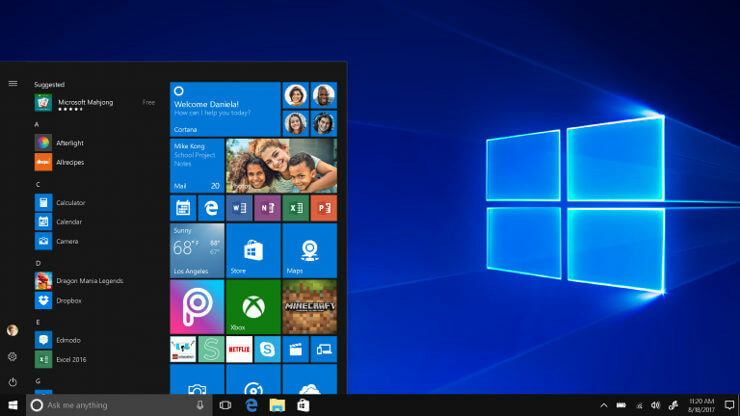
سيحافظ هذا البرنامج على تشغيل برامج التشغيل الخاصة بك ، وبالتالي يحميك من أخطاء الكمبيوتر الشائعة وفشل الأجهزة. تحقق من جميع برامج التشغيل الخاصة بك الآن في 3 خطوات سهلة:
- تنزيل DriverFix (ملف تنزيل تم التحقق منه).
- انقر ابدأ المسح للعثور على جميع السائقين الإشكاليين.
- انقر تحديث برامج التشغيل للحصول على إصدارات جديدة وتجنب أعطال النظام.
- تم تنزيل DriverFix بواسطة 0 القراء هذا الشهر.
يعد Speccy تطبيقًا مفيدًا ، ولكن في بعض الأحيان يمكن أن يتعطل Speccy على جهاز الكمبيوتر لديك ويسبب العديد من المشكلات الأخرى. إذا كنت تواجه أي مشاكل مع Speccy على جهاز الكمبيوتر الخاص بك ، فسوف نوضح لك في مقال اليوم كيفية إصلاحها بشكل صحيح.
في بعض الأحيان يمكن أن تتعطل بعض التطبيقات على جهاز الكمبيوتر الخاص بك ، وعلى الرغم من أن هذا أمر طبيعي إلى حد ما ، إذا كان أحد التطبيقات يتعطل باستمرار ، فقد تكون هذه مشكلة. يستخدم العديد من المستخدمين سبيكي وقد أبلغوا عن تعطل متكرر. عند الحديث عن هذه المشكلة ، إليك بعض المشكلات الشائعة التي أبلغ عنها المستخدمون:
- تحطم سبيكي عند بدء التشغيل - قد تحدث هذه المشكلة أحيانًا إذا كنت تستخدم إصدار 64 بت من Speccy. لإصلاح المشكلة ، قم بالتبديل إلى إصدار 32 بت ويجب حل المشكلة.
- سبيسي تعطل الكمبيوتر -يمكن أن تحدث هذه المشكلة في حالة تلف تثبيت سبيكي الخاص بك. لإصلاح المشكلة ، أعد تثبيتها ويجب حل المشكلة.
- سبيكي يستمر في الانهيار - في بعض الأحيان ، قد يستمر تعطل Speccy على جهاز الكمبيوتر الخاص بك إذا لم يكن لديك الامتيازات الإدارية. ما عليك سوى بدء التطبيق كمسؤول ويجب حل المشكلة.
تعطل Speccy على نظام التشغيل Windows 10 ، وكيفية إصلاحها؟
- استخدم إصدار 32 بت من Speccy
- تحقق من برنامج مكافحة الفيروسات الخاص بك
- حاول تشغيل التطبيق كمسؤول
- تأكد من تثبيت أحدث إصدار من Speccy
- أعد تثبيت سبيسي
- قم بتثبيت آخر التحديثات
- حاول استخدام تطبيق مختلف
الحل 1 - استخدم إصدار 32 بت من سبيكي
أبلغ العديد من المستخدمين أن سبيكي لديه بعض المشكلات مع إصدارات 64 بت من Windows. يحتوي الإصدار 64 بت من Speccy على بعض مشكلات التوافق مع نظام التشغيل Windows 10 ، وقد يؤدي ذلك إلى حدوث أعطال ومشكلات أخرى متنوعة.
لتجنب هذه المشكلة ، يقترح المستخدمون استخدام إصدار 32 بت من Speccy بدلاً من ذلك لأن هذا الإصدار لا يعاني من هذه المشكلة. عند تثبيت سبيكي ، تقوم بتثبيت كلا الإصدارين 32 بت و 64 بت على جهاز الكمبيوتر الخاص بك ، لذلك لن تضطر إلى تنزيل سبيسي مرة أخرى.
للتحقق مما إذا كان هذا الحل يعمل ، انتقل إلى دليل تثبيت سبيكي. الآن يجب أن تلاحظ كلاهما ملف Speccy.exe و ملف Speccy64.exe الملفات. قم بتشغيل السابق وتحقق مما إذا كان كل شيء يعمل. إذا كان الأمر كذلك ، فكل ما عليك فعله هو تعديل اختصار Speccy على سطح المكتب الخاص بك حتى يتمكن دائمًا من تشغيل الإصدار 32 بت.
للقيام بذلك ، ما عليك سوى اتباع الخطوات التالية:
- انقر بزر الماوس الأيمن فوق اختصار Speccy على سطح المكتب واختر الخصائص من القائمة.

- حدد موقع ملف استهداف المجال والتغيير ملف Speccy64.exe ل ملف Speccy.exe. بعد القيام بذلك ، انقر فوق "تطبيق" و "موافق" لحفظ التغييرات.

بمجرد إجراء هذه التغييرات ، سيبدأ الاختصار الخاص بك دائمًا في إصدار 32 بت من Speccy ويجب حل المشكلة.
- اقرأ أيضًا: تم الإصلاح: تعطل Shockwave Flash Player في نظام التشغيل Windows 10
الحل 2 - تحقق من برنامج مكافحة الفيروسات الخاص بك
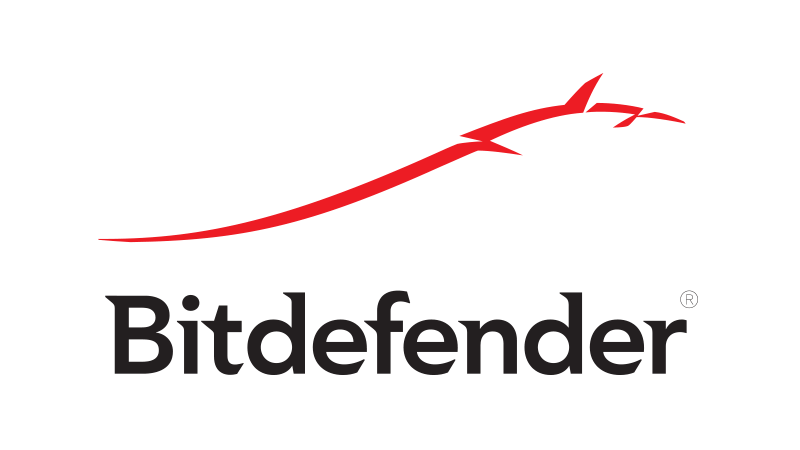
وفقًا للمستخدمين ، في بعض الأحيان يمكن أن تتداخل برامج مكافحة الفيروسات مع تطبيقات معينة ، وقد يتسبب ذلك في حدوث العديد من الأخطاء الأخرى. إذا تعطلت سبيكي على جهاز الكمبيوتر الخاص بك ، فحاول تغيير إعدادات مكافحة الفيروسات وتعطيل ميزات معينة.
إذا لم يساعدك ذلك ، فستكون خطوتك التالية هي تعطيل برنامج مكافحة الفيروسات تمامًا. في بعض الحالات ، الطريقة الوحيدة لإصلاح هذه المشكلة هي إلغاء تثبيت برنامج مكافحة الفيروسات الخاص بك ، لذلك قد ترغب في تجربة ذلك. حتى إذا قمت بإزالة Windows 10 ، فيجب أن تظل محميًا بواسطة ويندوز ديفندر، لذلك لا داعي للقلق بشأن سلامتك.
يمكن أن تحظر برامج مكافحة الفيروسات أحيانًا تطبيقات معينة حتى لو لم تشكل تهديدًا أمنيًا ، وإذا يعمل سبيكي بعد إزالة برنامج مكافحة الفيروسات الخاص بك ، ربما يجب أن تفكر في استخدام برنامج مكافحة فيروسات مختلف البرمجيات.
Bitdefender يوفر حماية رائعة ضد جميع التهديدات عبر الإنترنت ، ولا يتعارض مع نظامك بأي شكل من الأشكال ، لذلك إذا كنت تبحث عن برنامج مكافحة فيروسات جيد وموثوق ، فتأكد من مراجعة Bitdefender.
- قم بتنزيل Bitdefender Antivirus بسعر مخفض خاص
الحل 3 - حاول تشغيل التطبيق كمسؤول
في حالة تعطل Speccy على جهاز الكمبيوتر الخاص بك ، فقد تكون المشكلة هي عدم وجود امتيازات إدارية. في بعض الأحيان لاستخدام بعض التطبيقات بشكل صحيح ، تحتاج إلى تشغيلها كمسؤول. إذا تعطل سبيكي على جهاز الكمبيوتر الخاص بك ، فحاول تشغيله كمسؤول عن طريق القيام بما يلي:
- حدد موقع ملف سبيسي الاختصار ، وانقر فوقه بزر الماوس الأيمن.
- إختر تشغيل كمسؤول من القائمة.
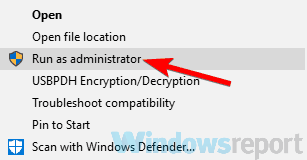
إذا بدأ سبيكي بدون مشاكل ، فهذا يعني أن الامتيازات الإدارية هي المشكلة. في الأساس ، يمكنك تجنب هذه المشكلة عن طريق تشغيل التطبيق دائمًا بامتيازات إدارية باستخدام الخطوات المذكورة أعلاه.
إذا أردت ، يمكنك إجبار التطبيق على العمل بامتيازات إدارية عن طريق القيام بما يلي:
- انقر بزر الماوس الأيمن فوق اختصار Speccy واختر الخصائص من القائمة.

- انتقل إلى ملف التوافق التبويب. تحقق الآن شغل هذا البرنامج كمسؤول وانقر تطبيق و نعم.

بعد القيام بذلك ، ستبدأ سبيسي دائمًا بامتيازات إدارية ويجب حل المشكلة.
الحل 4 - تأكد من تثبيت أحدث إصدار من Speccy
في حالة تعطل Speccy على جهاز الكمبيوتر الذي يعمل بنظام Windows 10 ، فمن المحتمل أن تكون المشكلة ناتجة عن خلل أو خطأ في التطبيق. يمكن أن تحدث هذه الأنواع من المشكلات ، وعادة ما يكون المطورون سريعون في إصلاحها.
في حالة تعطل Speccy على جهاز الكمبيوتر الخاص بك ، تحقق من التحديثات من التطبيق أو قم ببساطة بتنزيل أحدث إصدار وتثبيته. من خلال القيام بذلك ، ستجبر Speccy على التحديث ، وبمجرد تحديث التطبيق ، سيتم حل المشكلة تمامًا.
- اقرأ أيضًا: الإصلاح: ارتفاع درجة حرارة وحدة المعالجة المركزية في نظام التشغيل Windows 10
الحل 5 - إعادة تثبيت سبيكي
وفقًا للمستخدمين ، في حالة تعطل Speccy على جهاز الكمبيوتر الخاص بك ، فقد تكون المشكلة هي التثبيت. في بعض الأحيان يمكن أن يتلف تثبيت سبيكي ، وهذا يمكن أن يسبب كل أنواع المشاكل. لإصلاح هذه المشكلات ، يلزمك إعادة تثبيت سبيكي تمامًا.
أولاً ، تحتاج إلى إلغاء تثبيت التطبيق. بينما يمكنك إلغاء تثبيت Speccy مثل أي تطبيق آخر ، فإننا ننصح باتباع نهج مختلف. يمكن لبعض التطبيقات ترك الملفات المتبقية وإدخالات التسجيل ، حتى بعد إزالتها.
لا يزال من الممكن أن تتداخل هذه الملفات والإدخالات مع نظامك ، لذلك من المهم إزالتها أيضًا. بينما يمكنك القيام بذلك يدويًا ، فإننا ننصحك باستخدام برنامج جهة خارجية مثل ريفو إلغاء التثبيت. يقوم أيضًا بإلغاء تثبيت العديد من بقايا البرامج ، وهو خيار رائع.
- تنزيل Revo Uninstaller مجانًا من موقع Revo الرسمي
هذا برنامج خاص محسن لإزالة التطبيقات ، وباستخدامه يمكنك إزالة أي تطبيق من جهاز الكمبيوتر الخاص بك ، إلى جانب جميع الملفات وإدخالات التسجيل المرتبطة به.
بمجرد إزالة Speccy من جهاز الكمبيوتر الخاص بك ، قم بتنزيل أحدث إصدار وتثبيته ويجب حل المشكلة بالكامل.
الحل 6 - قم بتثبيت آخر التحديثات
إذا كنت لا تزال تواجه مشكلات مع Speccy ، فربما تكون أفضل طريقة لإصلاح المشكلة هي تثبيت آخر التحديثات. في بعض الأحيان ، قد تظهر مشكلات Windows 10 والتطبيقات الأخرى إذا كان نظامك قديمًا ، ولإصلاح هذه المشكلة ، يلزمك تحديث Windows إلى أحدث إصدار.
يقوم Windows 10 بتثبيت آخر التحديثات تلقائيًا للجزء الأكبر ، ولكن في بعض الأحيان قد يفوتك تحديث أو اثنين بسبب بعض الثغرات. ومع ذلك ، يمكنك البحث عن التحديثات يدويًا عن طريق القيام بما يلي:
- افتح ال تطبيق الإعدادات انتقل إلى التحديث والأمان القطاع الثامن.
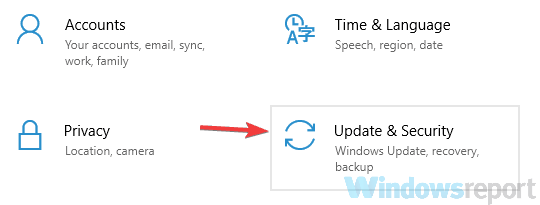
- في الجزء الأيسر ، انقر فوق تحقق من وجود تحديثات زر.

سيقوم Windows الآن بالبحث عن التحديثات المتاحة وتنزيل أي تحديثات متوفرة تلقائيًا في الخلفية. بمجرد تنزيل التحديثات ، ما عليك سوى إعادة تشغيل الكمبيوتر لتثبيتها. بعد تحديث نظامك إلى أحدث إصدار ، تحقق مما إذا كانت المشكلة لا تزال قائمة.
الحل 7 - حاول استخدام تطبيق مختلف
سبيكي هو تطبيق سهل الاستخدام يسمح لك بمراقبة أجهزتك بسهولة. ومع ذلك ، ليس هذا هو التطبيق الوحيد الذي يقدم هذه الميزات. إذا تعطل برنامج Speccy على جهاز الكمبيوتر ولم تؤد الحلول السابقة إلى حل المشكلة ، فربما يكون هذا هو الوقت المناسب للنظر في استخدام تطبيق مختلف.
AIDA64 المتطرفة يقدم نفس الميزات مثل Speccy ، ولكنه سيعرض لك أيضًا بعض المعلومات المتقدمة التي قد لا تقدمها Speccy. إذا لم تتمكن من حل المشكلة مع Speccy ، أو إذا كنت تريد أداة أكثر تقدمًا ، ففكر في تجربة AIDA64 Extreme.
- قم بتنزيل الإصدار المجاني AIDA64 Extreme الآن
يمكن أن يكون Speccy تطبيقًا مفيدًا للغاية إذا كنت ترغب في مراقبة جهاز الكمبيوتر الخاص بك أو معرفة مواصفات جهاز الكمبيوتر الخاص بك. ومع ذلك ، يمكن أن تحدث مشكلات في Speccy ، وإذا تعطل Speccy على جهاز الكمبيوتر الخاص بك ، فتأكد من تجربة بعض الحلول من هذه المقالة.

![كيفية إزالة فيروس MoneyPak على نظام التشغيل Windows 10؟ [الدليل الكامل]](/f/cd527c1d2b71d2b88da028f85e6aa1d2.jpg?width=300&height=460)
